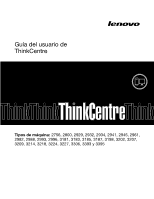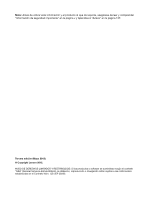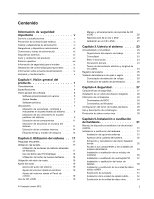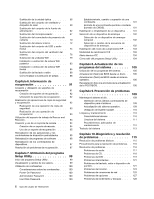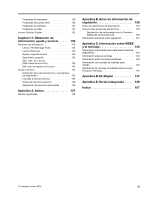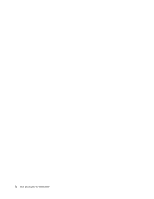Lenovo ThinkCentre M82 (Spanish) User Guide
Lenovo ThinkCentre M82 Manual
 |
View all Lenovo ThinkCentre M82 manuals
Add to My Manuals
Save this manual to your list of manuals |
Lenovo ThinkCentre M82 manual content summary:
- Lenovo ThinkCentre M82 | (Spanish) User Guide - Page 1
Guía del usuario de ThinkCentre Tipos de máquina: 2756, 2800, 2929, 2932, 2934, 2941, 2945, 2961, 2982, 2988, 2993, 2996, 3181, 3183, 3185, 3187, 3198, 3202, 3207, 3209, 3214, 3218, 3224, 3227, 3306, 3393 y 3395 - Lenovo ThinkCentre M82 | (Spanish) User Guide - Page 2
" en la página 137. Tercera edición (Mayo 2012) © Copyright Lenovo 2012. AVISO DE DERECHOS LIMITADOS Y RESTRINGIDOS: Si los productos o software se suministran según el contrato "GSA" (General Services Administration), la utilización, reproducción o divulgación están sujetas a las restricciones - Lenovo ThinkCentre M82 | (Spanish) User Guide - Page 3
del volumen desde el Panel de control 19 Uso de CD y DVD 19 © Copyright Lenovo 2012 Manejo y almacenamiento de soportes de CD y DVD 20 Reproducción de un CD o 28 Utilización de contraseñas 28 Contraseñas de BIOS 28 Contraseñas de Windows 29 Configuración del lector de huellas dactilares . . - Lenovo ThinkCentre M82 | (Spanish) User Guide - Page 4
ón del espacio de trabajo de Rescue and Recovery 93 Creación y uso de un soporte de Power-On Password 100 Administrator Password 100 Hard Disk Password 100 ii Guía del usuario de ThinkCentre BIOS desde un disco . . 105 Actualización (flash) del BIOS Update Problemas del monitor 123 Problemas - Lenovo ThinkCentre M82 | (Spanish) User Guide - Page 5
de impresora 130 Problemas del puerto serie 130 Problemas de software 131 Problemas de USB 132 Lenovo Solution Center 132 Capítulo 11. Obtención de información, ayuda y servicio . . . 133 Recursos de información 133 Lenovo ThinkVantage Tools 133 Lenovo Welcome 133 Ayuda y soporte técnico - Lenovo ThinkCentre M82 | (Spanish) User Guide - Page 6
iv Guía del usuario de ThinkCentre - Lenovo ThinkCentre M82 | (Spanish) User Guide - Page 7
de seguridad importante PRECAUCIÓN: Antes de utilizar este manual, asegúrese de leer y comprender toda la garantía, puede obtener una versión en formato PDF (Portable Document Format) en el sitio web de soporte de Lenovo® en http://www.lenovo.com/support. También puede descargar la Guía de seguridad - Lenovo ThinkCentre M82 | (Spanish) User Guide - Page 8
cualquiera de los extremos muestren indicios de corrosión o sobrecalentamiento, o si el cable de alimentación tiene daños de cualquier tipo. vi Guía del usuario de ThinkCentre - Lenovo ThinkCentre M82 | (Spanish) User Guide - Page 9
de alimentación y muchos accesorios generan calor durante su funcionamiento normal. Un contacto prolongado con el cuerpo puede provocar molestias o posibles quemaduras en la piel. © Copyright Lenovo 2012 vii - Lenovo ThinkCentre M82 | (Spanish) User Guide - Page 10
ño. No coma ni fume encima del teclado. Podrían caer partículas en el teclado que pueden provocar daños. viii Guía del usuario de ThinkCentre - Lenovo ThinkCentre M82 | (Spanish) User Guide - Page 11
rayo. Información sobre la fuente de alimentación Nunca saque la cubierta de una fuente de alimentación, o cualquier otra pieza, que tenga la siguiente etiqueta. © Copyright Lenovo 2012 ix - Lenovo ThinkCentre M82 | (Spanish) User Guide - Page 12
que contenga material inflamable para limpiar el sistema. Pulverice el detergente en un trapo suave y, a continuación, limpie la superficie del sistema. x Guía del usuario de ThinkCentre - Lenovo ThinkCentre M82 | (Spanish) User Guide - Page 13
proporcionados por Lenovo, las Intel Core i5 • Microprocesador Intel Core i7 • Microprocesador Intel Celeron® • Microprocesador Intel Pentium® Memoria El sistema soporta hasta cuatro UDIMM DDR3 (módulos de memoria dual integrada para un conector VGA (Video Graphics Array) y un conector DisplayPort - Lenovo ThinkCentre M82 | (Spanish) User Guide - Page 14
Matrix Storage Manager es un controlador de dispositivo que proporciona soporte para matrices SATA RAID 5 y matrices SATA RAID 10 en placas de sistema de conjunto de chips Intel a fin de mejorar el rendimiento del disco duro. • Entorno de ejecución de prearranque (PXE) El entorno de ejecución de - Lenovo ThinkCentre M82 | (Spanish) User Guide - Page 15
Características de entrada/salida (I/O) • Puerto serie de 9 patillas (uno estándar y otro opcional) • Ocho System/2 (PS/2) (opcional) • Un conector de ratón PS/2 (opcional) • Un conector de monitor VGA • Tres conectores de audio en el panel posterior (conector de entrada en línea de audio, de - Lenovo ThinkCentre M82 | (Spanish) User Guide - Page 16
(varía según el tipo de modelo) • Linux® • Microsoft Windows XP Professional SP 3 Especificaciones Este apartado incluye una lista con las se listan aquí. Después de la publicación de este manual, puede que Lenovo determine que otros sistemas operativos son compatibles con el sistema. - Lenovo ThinkCentre M82 | (Spanish) User Guide - Page 17
Power Manager Controles de energía ThinkVantage Rescue and Recovery® Mejoras en copia de seguridad y restauración ThinkVantage System Update Actualización y controladores Communications Utility Reuniones electrónicas View Manager Diseño de la pantalla Lenovo contraseña de Windows. De esta - Lenovo ThinkCentre M82 | (Spanish) User Guide - Page 18
, aun cuando no pueda iniciar el sistema operativo Windows. Nota: Si el icono de Mejoras en copia de seguridad y restauración del programa Lenovo ThinkVantage Tools está atenuado, indica que debe instalar el programa ThinkVantage Rescue and Recovery manualmente 6 Guía del usuario de ThinkCentre - Lenovo ThinkCentre M82 | (Spanish) User Guide - Page 19
Update le ayuda a mantener el software del sistema actualizado, descargando e instalando paquetes de software (aplicaciones ThinkVantage, controladores de dispositivo, actualizaciones BIOS Le permite trabajar con varios monitores. Lenovo Solution Center El programa Lenovo Solution Center le permite - Lenovo ThinkCentre M82 | (Spanish) User Guide - Page 20
de disco duro 4 Luz del indicador 5 Conector USB 2.0 (puerto USB 2) 6 Conector de micrófono 7 Conector de auriculares 8 Conector USB 2.0 (puerto USB 1) 8 Guía del usuario de ThinkCentre - Lenovo ThinkCentre M82 | (Spanish) User Guide - Page 21
los cables en el sistema. Figura 2. Ubicaciones de los conectores traseros 1 Conector del cable de alimentación 2 Puerto serie (puerto serie 1) 3 Conector de monitor VGA 4 Conector DisplayPort 5 Conectores USB 3.0 (puertos USB 5 a 8) 6 Conectores USB 2.0 (puertos USB 3 y 4) 7 Conector de micrófono - Lenovo ThinkCentre M82 | (Spanish) User Guide - Page 22
Ethernet Conector de micrófono Puerto serie Conector de teclado PS/2 (opcional) Conector de ratón PS/2 (opcional) Conector USB 2.0 Conector USB 3.0 Conector de monitor VGA Descripción Se utiliza para conectar un monitor de alto rendimiento, un monitor de entrada directa u otros dispositivos que - Lenovo ThinkCentre M82 | (Spanish) User Guide - Page 23
Ubicación de los componentes En la Figura 3 "Ubicaciones de componentes" en la página 11 se muestran las ubicaciones de los diversos componentes del sistema. Para abrir la cubierta del sistema, consulte "Apertura de la cubierta del sistema" en la página 32. Figura 3. Ubicaciones de componentes 1 - Lenovo ThinkCentre M82 | (Spanish) User Guide - Page 24
20 Conector USB frontal 2 (para conectar otros dispositivos USB) 6 Ranura de memoria 3 (DIMM 3) 21 Conector serie (COM2) 7 Ranura de memoria 4 (DIMM 4) 22 Conector de altavoz interno 8 Conector de sensor térmico 23 ón 30 Conector de ratón y teclado PS/2 12 Guía del usuario de ThinkCentre - Lenovo ThinkCentre M82 | (Spanish) User Guide - Page 25
ía 5 Ranura de memoria 2 (DIMM 2) 20 Conector USB frontal 2 (para conectar otros dispositivos USB) 6 Ranura de memoria 3 (DIMM 3) 21 Conector serie (COM2) 7 Ranura de memoria 4 (DIMM 4) 22 Conector de altavoz interno 8 Conector de sensor térmico 23 Conector de audio frontal 9 Conectores de - Lenovo ThinkCentre M82 | (Spanish) User Guide - Page 26
sistema lea otros tipos de soportes de almacenamiento. Las unidades internas se instalan en bahías. En este manual, las bahías se denominan bahía 1, bahía 2, etc. El sistema se proporciona con las siguientes unidad de estado sólido de 2,5 pulgadas instalada). 14 Guía del usuario de ThinkCentre - Lenovo ThinkCentre M82 | (Spanish) User Guide - Page 27
Etiqueta de tipo y modelo de máquina La etiqueta de tipo y modelo de máquina permite identificar el sistema. Si se pone en contacto con Lenovo para obtener ayuda, la información de tipo y modelo de máquina permite a los técnicos de soporte identificar el sistema y proporcionar un servicio más rápido - Lenovo ThinkCentre M82 | (Spanish) User Guide - Page 28
16 Guía del usuario de ThinkCentre - Lenovo ThinkCentre M82 | (Spanish) User Guide - Page 29
fallo del disco duro, puede solicitar discos de Product Recovery al Centro de soporte al cliente de Lenovo. Para obtener información acerca de cómo ponerse proporcionan tres teclas que pueden utilizarse con el sistema operativo Microsoft Windows. • Las dos teclas de menú Inicio están ubicadas al - Lenovo ThinkCentre M82 | (Spanish) User Guide - Page 30
que permite abrir el completo centro de información y ayuda incorporado de Lenovo. En el sistema operativo Windows 7, al presionar el botón azul ThinkVantage se abre el programa SimpleTap. la función de propiedades del mouse en el Panel de control de Windows. 18 Guía del usuario de ThinkCentre - Lenovo ThinkCentre M82 | (Spanish) User Guide - Page 31
barra de tareas, que se encuentra en la esquina inferior derecha del escritorio de Windows. Haga clic en el icono de volumen y mueva el graduador hacia arriba o DVD, ésta puede leer discos DVD-ROM, discos DVD-R, discos DVD-RAM, discos DVD-RW y todos los tipos de CD, como discos CD-ROM, discos CD - Lenovo ThinkCentre M82 | (Spanish) User Guide - Page 32
. Si tiene una unidad de DVD grabable, también puede grabar en discos DVD-R, discos DVD-RW, discos DVD-RAM tipo II, discos CD-RW estándar y de alta velocidad, y discos CD-R. Sigas estas directrices al utilizar o empujando la bandeja hacia adelante con suavidad. 20 Guía del usuario de ThinkCentre - Lenovo ThinkCentre M82 | (Spanish) User Guide - Page 33
Haga clic en Inicio ➙ Todos los programas ➙ Corel DVD MovieFactory Lenovo Edition. 2. Siga las instrucciones que aparecen en pantalla. Para obtener con el programa. También puede grabar CD y DVD de datos con Windows Media Player. Para obtener más información, consulte "Ayuda y soporte técnico - Lenovo ThinkCentre M82 | (Spanish) User Guide - Page 34
22 Guía del usuario de ThinkCentre - Lenovo ThinkCentre M82 | (Spanish) User Guide - Page 35
acceder a ellas a través de la World Wide Web: http://www.lenovo.com/healthycomputing Organización del espacio de trabajo Para aprovechar al máximo su resulte ideal para todo el mundo, a continuación se indican una serie de consideraciones que pueden ayudarle a encontrar la posición que mejor se - Lenovo ThinkCentre M82 | (Spanish) User Guide - Page 36
otros equipos que utilice con regularidad, como el teléfono o el ratón. Brillo e iluminación Sitúe el monitor de modo que se minimicen los brillos y reflejos de la iluminación de la sala, ventanas y otras fuentes de y adaptadores de alimentación" en la página vi. 24 Guía del usuario de ThinkCentre - Lenovo ThinkCentre M82 | (Spanish) User Guide - Page 37
en la pantalla para registrar su sistema. • Vaya a http://www.lenovo.com/register y siga las instrucciones en pantalla para registrar su equipo. transformador conversor de voltaje. • Si la etiqueta de voltaje nominal muestra un rango dual de "100-127 V" y "200-240 V," esto significa que el sistema - Lenovo ThinkCentre M82 | (Spanish) User Guide - Page 38
toma eléctrica distinto al que usa actualmente, tendrá que adquirir adaptadores de enchufe o nuevos cables de alimentación. Puede pedir los cables de alimentación directamente a Lenovo. Para obtener información sobre el cable de alimentación y los números de pieza, diríjase a: http://www - Lenovo ThinkCentre M82 | (Spanish) User Guide - Page 39
de disco duro o ambas, puede iniciar el sistema, iniciar la sesión en el mismo y entrar en BIOS Setup Utility pasando el dedo sobre el lector, sin tener que escribir una contraseña. Por lo tanto, la claves de cifrado que protegen la información guardada en el sistema. © Copyright Lenovo 2012 27 - Lenovo ThinkCentre M82 | (Spanish) User Guide - Page 40
buscando Kensington en: http://www.lenovo.com/support Figura 8. Cable de bloqueo integrado Utilización de contraseñas Puede establecer una gran variedad de contraseñas mediante el sistema operativo Microsoft Windows y mediante el sistema básico de entrada/salida (BIOS) del sistema para ayudarle - Lenovo ThinkCentre M82 | (Spanish) User Guide - Page 41
de la utilización del sistema. Contraseñas de Windows En función de la versión del sistema operativo Windows que tenga, puede utilizar contraseñas para varias funciones la autenticación del lector de huellas dactilares para acceder a la BIOS. • Erase Fingerprint Data: borra todos los datos de huellas - Lenovo ThinkCentre M82 | (Spanish) User Guide - Page 42
antivirus que permite proteger el sistema frente a la infección por virus, detectar y eliminar virus. Lenovo proporciona una versión completa de software antivirus en el sistema con una subscripción gratuita de 30 dí el sistema de ayuda del software antivirus. 30 Guía del usuario de ThinkCentre - Lenovo ThinkCentre M82 | (Spanish) User Guide - Page 43
de leer o comprender el "Información de seguridad importante" en la página v. Notas: 1. Utilice sólo piezas del sistema proporcionadas por Lenovo. 2. Al instalar o sustituir una opción, siga las instrucciones correspondientes de esta sección junto con las instrucciones proporcionadas con la opci - Lenovo ThinkCentre M82 | (Spanish) User Guide - Page 44
y el sistema. A continuación, desconecte todos los cables de alimentación de las tomas eléctricas y los que estén conectados al sistema. 32 Guía del usuario de ThinkCentre - Lenovo ThinkCentre M82 | (Spanish) User Guide - Page 45
2. Abra la cubierta del sistema. Consulte "Apertura de la cubierta del sistema" en la página 32. 3. Extraiga el marco biselado frontal soltando las tres pestañas de plástico en la parte superior del marco biselado frontal y girando el marco biselado frontal para extraerlo del sistema. Figura 10. - Lenovo ThinkCentre M82 | (Spanish) User Guide - Page 46
" en la página 32. 3. Extraiga el marco biselado frontal. Consulte "Extracción y reinstalación del marco biselado frontal" en la página 32. 34 Guía del usuario de ThinkCentre - Lenovo ThinkCentre M82 | (Spanish) User Guide - Page 47
4. Extraiga el conducto de ventilador del disipador de calor. Consulte "Sustitución del conjunto de ventilador y disipador de calor" en la página 59. 5. Extraiga la unidad de disco duro. Consulte "Sustitución de la unidad de disco duro" en la página 54. 6. Gire la bahía de la unidad óptica hacia - Lenovo ThinkCentre M82 | (Spanish) User Guide - Page 48
ranura de memoria en la que desee instalar el módulo de memoria. Figura 13. Apertura de los clips de sujeción 36 Guía del usuario de ThinkCentre - Lenovo ThinkCentre M82 | (Spanish) User Guide - Page 49
10. Coloque el módulo de memoria nuevo encima de la ranura de memoria. Asegúrese de que la muesca 1 en el módulo de memoria se alinee correctamente con la llave de la ranura 2 en la placa del sistema. Empuje el módulo de memoria perpendicularmente hacia dentro de la ranura hasta que se cierren los - Lenovo ThinkCentre M82 | (Spanish) User Guide - Page 50
tarjeta y tire suavemente de ella hacia fuera de la ranura. 5. Extraiga la nueva tarjeta PCI de su bolsa antiestática. 38 Guía del usuario de ThinkCentre - Lenovo ThinkCentre M82 | (Spanish) User Guide - Page 51
6. Instale la nueva tarjeta en la ranura de la tarjeta adecuada en la placa del sistema y gire el soporte de sujeción de la tarjeta a la posición de cierre. Consulte "Ubicación de las piezas en la placa del sistema" en la página 11. Figura 16. Instalación de la tarjeta PCI Qué debe hacer a - Lenovo ThinkCentre M82 | (Spanish) User Guide - Page 52
agujero del tornillo de la abrazadera con el agujero correspondiente en el chasis. Figura 17. Instalación del lector de tarjetas 40 Guía del usuario de ThinkCentre - Lenovo ThinkCentre M82 | (Spanish) User Guide - Page 53
7. Instale el tornillo para fijar la abrazadera del lector de tarjetas al chasis. Figura 18. Instalación del tornillo que fija el lector de tarjetas 8. Conecte el cable del lector a uno de los conectores USB de la placa del sistema. Consulte "Ubicación de las piezas en la placa del sistema" en la pá - Lenovo ThinkCentre M82 | (Spanish) User Guide - Page 54
un nuevo lector de tarjetas en la abrazadera e instale los dos tornillos para fijar el lector de tarjetas a la abrazadera. 42 Guía del usuario de ThinkCentre - Lenovo ThinkCentre M82 | (Spanish) User Guide - Page 55
9. Instale la abrazadera del lector de tarjetas en el chasis. A continuación, empuje la abrazadera hacia la izquierda para alinear el agujero del tornillo de la abrazadera con el agujero correspondiente en el chasis. Figura 21. Instalación del lector de tarjetas Capítulo 5. Instalación o sustitución - Lenovo ThinkCentre M82 | (Spanish) User Guide - Page 56
mSATA" en la página 45. Para sustituir, consulte "Sustitución de la unidad de estado sólido mSATA" en la página 47. 44 Guía del usuario de ThinkCentre - Lenovo ThinkCentre M82 | (Spanish) User Guide - Page 57
Instalación de la unidad de estado sólido mSATA Para instalar la unidad de estado sólido mSATA, realice lo siguiente: 1. Extraiga todos los soportes de las unidades y apague todos los dispositivos conectados y el sistema. A continuación, desconecte todos los cables de alimentación de las tomas elé - Lenovo ThinkCentre M82 | (Spanish) User Guide - Page 58
Figura 25. Instalación del convertidor de almacenamiento de la unidad de estado sólido mSATA 8. Instale el tornillo que fija el convertidor de almacenamiento de la unidad de estado sólido mSATA al chasis. 46 Guía del usuario de ThinkCentre - Lenovo ThinkCentre M82 | (Spanish) User Guide - Page 59
Figura 26. Instalación del tornillo que asegura el convertidor de almacenamiento de la unidad de estado sólido mSATA 9. Conecte los cables de señal y de alimentación a la unidad de estado sólido mSATA. 10. Gire la bahía de la unidad óptica hacia abajo hasta que encaje en su posición. 11. Vuelva a - Lenovo ThinkCentre M82 | (Spanish) User Guide - Page 60
estado sólido mSATA del convertidor de almacenamiento. Figura 28. Extracción de tornillos que fijan la unidad de estado sólido mSATA 48 Guía del usuario de ThinkCentre - Lenovo ThinkCentre M82 | (Spanish) User Guide - Page 61
9. Extraiga la unidad de estado sólido mSATA de la ranura mini PCI Express en el convertidor de almacenamiento. Figura 29. Extracción de la unidad de estado sólido mSATA 10. Para instalar una nueva unidad de estado sólido mSATA, inserte la unidad de estado sólido mSATA en la ranura mini PCI Express - Lenovo ThinkCentre M82 | (Spanish) User Guide - Page 62
el agujero correspondiente en el chasis. Figura 32. Instalación del convertidor de almacenamiento de la unidad de estado sólido mSATA 50 Guía del usuario de ThinkCentre - Lenovo ThinkCentre M82 | (Spanish) User Guide - Page 63
13. Instale el tornillo que fija el convertidor de almacenamiento de la unidad de estado sólido mSATA al chasis. Figura 33. Instalación del tornillo que fija el convertidor de almacenamiento 14. Conecte los cables de señal y de alimentación a la unidad de estado sólido mSATA. 15. Gire la bahía de la - Lenovo ThinkCentre M82 | (Spanish) User Guide - Page 64
Atención: No abra el sistema ni intente repararlo antes de leer o comprender el "Información de seguridad importante" en la página v. 52 Guía del usuario de ThinkCentre - Lenovo ThinkCentre M82 | (Spanish) User Guide - Page 65
Este apartado proporciona las instrucciones para instalar la unidad de estado sólido de 2,5 pulgadas en el soporte de la unidad de disco duro de 3,5 pulgadas. Para instalar la unidad de estado sólido, realice lo siguiente: 1. Instale la unidad de estado sólido en el adaptador. Luego, instale los - Lenovo ThinkCentre M82 | (Spanish) User Guide - Page 66
unidad de disco duro de la bahía de la unidad óptica. Figura 38. Extracción de la unidad de disco duro 54 Guía del usuario de ThinkCentre - Lenovo ThinkCentre M82 | (Spanish) User Guide - Page 67
5. Desconecte el cable de señal y el cable de alimentación de la unidad de disco duro para extraerla completamente del chasis. 6. Flexione los clips de sujeción, como se muestra, para poder extraer la unidad de disco duro de la abrazadera. Figura 39. Extracción de la unidad de disco duro del soporte - Lenovo ThinkCentre M82 | (Spanish) User Guide - Page 68
página 32. 4. Extraiga la unidad de disco duro. Consulte "Sustitución de la unidad de disco duro" en la página 54. 56 Guía del usuario de ThinkCentre - Lenovo ThinkCentre M82 | (Spanish) User Guide - Page 69
5. Presione el clip de sujeción azul para girar la bahía de la unidad óptica hacia arriba. Figura 41. Giro de la bahía de la unidad óptica 6. Desconecte los cables de señal y de alimentación de la parte posterior de la unidad óptica. Capítulo 5. Instalación o sustitución de hardware 57 - Lenovo ThinkCentre M82 | (Spanish) User Guide - Page 70
óptica en el lateral de la unidad óptica nueva. Figura 43. Instalación del soporte de sujeción de la unidad óptica 58 Guía del usuario de ThinkCentre - Lenovo ThinkCentre M82 | (Spanish) User Guide - Page 71
9. Deslice la nueva unidad óptica en la bahía hasta que encaje en su lugar. Figura 44. Instalación de una nueva unidad óptica 10. Conecte el cable de señal y el cable de alimentación a la parte posterior de la unidad óptica. Qué debe hacer a continuación: • Para trabajar con otra pieza de hardware, - Lenovo ThinkCentre M82 | (Spanish) User Guide - Page 72
. Notas: a. Es posible que tenga que girar con cuidado el conjunto de ventilador y disipador de calor para liberarlo del microprocesador. 60 Guía del usuario de ThinkCentre - Lenovo ThinkCentre M82 | (Spanish) User Guide - Page 73
b. Cuando maneje el conjunto de ventilador y disipador de calor no toque la grasa térmica del fondo del conjunto. 6. Gire los dos clips de sujeción de plástico que fijan el conductor del ventilador del disipador de calor hacia afuera. A continuación, extraiga el conducto del ventilador del disipador - Lenovo ThinkCentre M82 | (Spanish) User Guide - Page 74
cable de alimentación; no obstante, los avisos siguientes son necesarios para su seguridad y certificación adecuada de Underwriters Laboratories (UL). PRECAUCIÓN: 62 Guía del usuario de ThinkCentre - Lenovo ThinkCentre M82 | (Spanish) User Guide - Page 75
Riesgo de piezas móviles. Mantenga alejados los dedos y otras partes del cuerpo. PRECAUCIÓN: Nunca saque la cubierta de una fuente de alimentación, o cualquier otra pieza, que tenga la siguiente etiqueta. Hay niveles peligrosos de voltaje, corriente y energía al interior de cualquier componente que - Lenovo ThinkCentre M82 | (Spanish) User Guide - Page 76
5. Gire los dos clips de sujeción de plástico que fijan el conducto del ventilador del disipador de calor y levante el conducto del ventilador del disipador de calor fuera del chasis. Figura 48. Extracción del conducto de ventilador del disipador de calor 64 Guía del usuario de ThinkCentre - Lenovo ThinkCentre M82 | (Spanish) User Guide - Page 77
6. Gire hacia arriba la bahía de la unidad óptica y desconecte los cables del conjunto de la fuente de alimentación de todas las unidades y de los conectores de alimentación 1 , 2 y 3 de la placa del sistema. Figura 49. Conectores de alimentación de la placa del sistema Nota: También puede soltar - Lenovo ThinkCentre M82 | (Spanish) User Guide - Page 78
. Luego, instale los tres tornillos para fijar el conjunto de la fuente de alimentación nuevo en su lugar. Nota: Utilice sólo los tornillos proporcionados por Lenovo. Figura 51. Instalación del conjunto de fuente de alimentación 66 Guía del usuario de ThinkCentre 56 78 34 - Lenovo ThinkCentre M82 | (Spanish) User Guide - Page 79
10. Conecte los cables del conjunto de la fuente de alimentación nuevo en todas las unidades y la placa del sistema. Consulte "Ubicación de las piezas en la placa del sistema" en la página 11. 11. Baje y ubique el conducto del ventilador del disipador de calor de la parte superior del conjunto del - Lenovo ThinkCentre M82 | (Spanish) User Guide - Page 80
acceder al microprocesador 3 . Figura 53. Acceso al microprocesador 6. Levante y extraiga el microprocesador fuera del socket. Figura 54. Extracción del microprocesador 68 Guía del usuario de ThinkCentre - Lenovo ThinkCentre M82 | (Spanish) User Guide - Page 81
Notas: a. El microprocesador y el socket pueden ser diferentes de los que aparecen en la imagen. b. Tome nota de la orientación del microprocesador en el socket. También le puede resultar útil buscar el triángulo pequeño 1 situado en una esquina del microprocesador o anotar la orientación de las - Lenovo ThinkCentre M82 | (Spanish) User Guide - Page 82
" en la página 32. 4. Ubique el conmutador de presencia de cubierta. Consulte "Ubicación de los componentes" en la página 11. 70 Guía del usuario de ThinkCentre - Lenovo ThinkCentre M82 | (Spanish) User Guide - Page 83
5. Desconecte el cable del conmutador de presencia de cubierta del conector de conmutador de presencia de cubierta en la placa del sistema. Consulte "Ubicación de las piezas en la placa del sistema" en la página 11. 6. Extraiga el tornillo que fija el conmutador de presencia de cubierta y extraiga - Lenovo ThinkCentre M82 | (Spanish) User Guide - Page 84
este apartado se proporcionan las instrucciones para sustituir el altavoz interno. Nota: El altavoz interno está disponible en algunos modelos. 72 Guía del usuario de ThinkCentre - Lenovo ThinkCentre M82 | (Spanish) User Guide - Page 85
Para sustituir el altavoz interno, siga estos pasos: 1. Apague el sistema y desconecte todos los cables de alimentación de las tomas eléctricas. 2. Abra la cubierta del sistema. Consulte "Apertura de la cubierta del sistema" en la página 32. 3. Extraiga el marco biselado frontal. Consulte "Extracci - Lenovo ThinkCentre M82 | (Spanish) User Guide - Page 86
seguridad importante" en la página v. En este apartado se proporcionan las instrucciones para sustituir el conjunto de USB y audio frontal. 74 Guía del usuario de ThinkCentre - Lenovo ThinkCentre M82 | (Spanish) User Guide - Page 87
Para sustituir el conjunto de USB y audio frontal, siga estos pasos: 1. Extraiga todos los soportes de las unidades y apague todos los dispositivos conectados y el sistema. A continuación, desconecte todos los cables de alimentación de las tomas eléctricas y los que estén conectados al sistema. 2. - Lenovo ThinkCentre M82 | (Spanish) User Guide - Page 88
situado en la placa del sistema. Consulte "Ubicación de las piezas en la placa del sistema" en la página 11. 76 Guía del usuario de ThinkCentre - Lenovo ThinkCentre M82 | (Spanish) User Guide - Page 89
8. El conjunto del ventilador del sistema está sujeto al chasis mediante cuatro soportes de goma. Extraiga el conjunto del ventilador del sistema rompiendo o cortando los montajes de goma y tirando suavemente del conjunto del ventilador del sistema hacia fuera del chasis. Nota: El nuevo conjunto del - Lenovo ThinkCentre M82 | (Spanish) User Guide - Page 90
, vaya al apartado pertinente. • Para completar la instalación o sustitución, vaya a "Cómo finalizar la sustitución de piezas" en la página 88. 78 Guía del usuario de ThinkCentre - Lenovo ThinkCentre M82 | (Spanish) User Guide - Page 91
Sustitución de unidades WiFi Atención: No abra el sistema ni intente repararlo antes de leer o comprender el "Información de seguridad importante" en la página v. En este apartado se proporcionan las instrucciones para sustituir las unidades WiFi. Las unidades WiFi incluyen una tarjeta adaptadora - Lenovo ThinkCentre M82 | (Spanish) User Guide - Page 92
de las antenas WiFi frontal y posterior desde el módulo de tarjeta WiFi. Figura 66. Extracción de cables de antena WiFi 80 Guía del usuario de ThinkCentre - Lenovo ThinkCentre M82 | (Spanish) User Guide - Page 93
2. Extraiga los dos tornillos que fijan el módulo de tarjeta WiFi a la tarjeta adaptadora WiFi. Figura 67. Extracción de tornillos que fijan el módulo de tarjeta WiFi 3. Tire el módulo de tarjeta WiFi fuera de la ranura mini PCI Express para extraerlo de la tarjeta adaptadora WiFi. Figura 68. - Lenovo ThinkCentre M82 | (Spanish) User Guide - Page 94
frontal y el cable de la antena posterior al módulo de tarjeta WiFi. Figura 70. Conexión de cables de antena WiFi 82 Guía del usuario de ThinkCentre - Lenovo ThinkCentre M82 | (Spanish) User Guide - Page 95
3. Instale la tarjeta adaptadora WiFi en la ranura PCI Express x1 de la placa del sistema. Consulte "Ubicación de las piezas en la placa del sistema" en la página 11. 4. Si el módulo de tarjeta WiFi soporta la función Bluetooth, use un cable Bluetooth para conectar el conector Bluetooth de la - Lenovo ThinkCentre M82 | (Spanish) User Guide - Page 96
alimentación de las tomas eléctricas. 2. Enderece la antena WiFi posterior de forma que se pueda torcer de forma más fácil. 84 Guía del usuario de ThinkCentre - Lenovo ThinkCentre M82 | (Spanish) User Guide - Page 97
3. Sostenga el extremo más grueso de la antena WiFi posterior y desatornille la antena WiFi de la parte posterior de la antena. Figura 73. Extracción de antena WiFi posterior Qué debe hacer a continuación: • Para trabajar con otra pieza de hardware, vaya al apartado pertinente. • Para completar la - Lenovo ThinkCentre M82 | (Spanish) User Guide - Page 98
Figura 74. Pelado del papel que protege el adhesivo 6. Pegue la antena frontal al panel frontal como se muestra. Luego inserte el cable de la antena frontal a través del orificio en el panel frontal. Figura 75. Instalación de antena WiFi frontal 86 Guía del usuario de ThinkCentre - Lenovo ThinkCentre M82 | (Spanish) User Guide - Page 99
7. Conecte el cable de la antena frontal al módulo de tarjeta WiFi. 8. Vuelva a instalar la unidad de disco duro. Consulte "Sustitución de la unidad de disco duro" en la página 54. Qué debe hacer a continuación: • Para trabajar con otra pieza de hardware, vaya al apartado pertinente. • Para - Lenovo ThinkCentre M82 | (Spanish) User Guide - Page 100
alejados de los goznes y laterales del chasis del sistema para que no haya interferencias al cerrar la cubierta del sistema. 88 Guía del usuario de ThinkCentre - Lenovo ThinkCentre M82 | (Spanish) User Guide - Page 101
" en la página 99. Nota: En la mayor parte de regiones del mundo, Lenovo requiere que se devuelva la unidad reemplazable por el cliente (CRU) defectuosa. Con la CRU no se entregan previamente instalados en: http://www.lenovo.com/support. Las instrucciones de instalación se proporcionan en archivos - Lenovo ThinkCentre M82 | (Spanish) User Guide - Page 102
90 Guía del usuario de ThinkCentre - Lenovo ThinkCentre M82 | (Spanish) User Guide - Page 103
and Recovery o el programa Product Recovery instalado. Si el icono de Mejoras en copia de seguridad y restauración del programa Lenovo ThinkVantage un soporte de arranque y un soporte de datos. La licencia de Microsoft Windows le permite crear sólo un soporte de datos, por lo que es importante - Lenovo ThinkCentre M82 | (Spanish) User Guide - Page 104
Windows 7, pulse Inicio ➙ Todos los programas ➙ Lenovo ThinkVantage Tools ➙ Discos de Factory Recovery ón en el sistema operativo Windows 7, haga lo siguiente: Rescue and Recovery permite realizar copias de seguridad el programa Rescue and Recovery: • En un área Windows conservando los otros datos en el - Lenovo ThinkCentre M82 | (Spanish) User Guide - Page 105
realizar una operación de copia de seguridad con el programa Rescue and Recovery en el sistema operativo Windows 7, haga lo siguiente: 1. En el escritorio de Windows, pulse Inicio ➙ Todos los programas ➙ Lenovo ThinkVantage Tools ➙ Mejoras en copia de seguridad y restauración. Se abre el programa - Lenovo ThinkCentre M82 | (Spanish) User Guide - Page 106
un soporte de rescate en el sistema operativo Windows 7, realice lo siguiente: 1. En el escritorio de Windows, pulse Inicio ➙ Todos los programas ➙ Lenovo ThinkVantage Tools ➙ Mejoras en copia de seguridad y restauración. Se abre el programa Rescue and Recovery. 94 Guía del usuario de ThinkCentre - Lenovo ThinkCentre M82 | (Spanish) User Guide - Page 107
Crear soporte de rescate. Se abre la ventana Crear soporte de Rescue and Recovery. 4. En el área Soporte de rescate, seleccione el tipo de soporte . Para volver a instalar las aplicaciones seleccionadas preinstaladas en el sistema Lenovo(R), haga lo siguiente: 1. Encienda el sistema. 2. Vaya al - Lenovo ThinkCentre M82 | (Spanish) User Guide - Page 108
, consulte el sistema de ayuda de Microsoft Windows para obtener más información. • Para volver a instalar los programas de aplicación seleccionados preinstalados por Lenovo, realice las siguientes acciones: 1. Encienda el sistema. 2. Vaya al directorio C:\SWTOOLS. 96 Guía del usuario de ThinkCentre - Lenovo ThinkCentre M82 | (Spanish) User Guide - Page 109
"Creación y utilización de soportes de recuperación" en la página 91. Nota: Si no puede acceder al espacio de trabajo de Rescue and Recovery o al entorno Windows desde el soporte de rescate o un soporte de recuperación, es posible que no tenga establecido el dispositivo de rescate (una unidad de - Lenovo ThinkCentre M82 | (Spanish) User Guide - Page 110
98 Guía del usuario de ThinkCentre - Lenovo ThinkCentre M82 | (Spanish) User Guide - Page 111
la pantalla, suelte la tecla F1. Nota: Si se ha establecido una Power-On Password o una Administrator Password, el menú del programa Setup Utility para navegar a través de las opciones de menú del BIOS. Las teclas que se utilizan para realizar distintas tareas se muestran en la parte - Lenovo ThinkCentre M82 | (Spanish) User Guide - Page 112
una palabra común o un nombre común • Debe ser significativamente diferente de sus contraseñas anteriores Power-On Password Cuando establezca una contraseña de encendido, se le solicitará que especifique una contraseña válida intente acceder al disco duro. Notas: 100 Guía del usuario de ThinkCentre - Lenovo ThinkCentre M82 | (Spanish) User Guide - Page 113
" en la página 99. 2. Desde el menú principal del programa Setup Utility, seleccione Security. 3. Según el tipo de contraseña, seleccione Set Power-On Password, Set Administrator Password o Hard Disk Password. 4. Siga las instrucciones en la parte derecha de la pantalla para establecer, cambiar - Lenovo ThinkCentre M82 | (Spanish) User Guide - Page 114
USB Setup SATA Controller External SATA Port Utilice esta opción para habilitar o inhabilitar un conector USB. Cuando se inhabilita un conector USB, el dispositivo conectado Setup Utility. Consulte "Cómo salir del programa Setup Utility" en la página 104. 102 Guía del usuario de ThinkCentre - Lenovo ThinkCentre M82 | (Spanish) User Guide - Page 115
ón del modo de cumplimiento ErP Puede habilitar el modo de cumplimiento de la directiva de productos relacionados con energía (ErP) a través del menú Power en el programa Setup Utility para disminuir el consumo de electricidad cuando el sistema está en modo de espera o desactivado. Para habilitar el - Lenovo ThinkCentre M82 | (Spanish) User Guide - Page 116
escribirá un registro de alerta en el registro del sistema Windows. El registro de alerta le puede ayudar a identificar problemas 2. Desde el menú principal del programa Setup Utility, seleccione Power. 3. Seleccione Intelligent Cooling Engine (ICE). Se visualizará la del usuario de ThinkCentre - Lenovo ThinkCentre M82 | (Spanish) User Guide - Page 117
de programas del sistema. Vaya a: http://www.lenovo.com/support Para actualizar (flash) el BIOS desde un disco, haga lo siguiente: 1. Apague cambio pulsando N. Sin embargo, si desea cambiar el número de serie, pulse Y, escriba el número de serie y pulse Intro. 5. Cuando se le solicite que cambie el - Lenovo ThinkCentre M82 | (Spanish) User Guide - Page 118
BIOS desde el sistema operativo, haga lo siguiente: 1. Vaya a http://www.lenovo.com/support. 2. Haga clic en Download Drivers y vuelva a conectar los cables de alimentación para el sistema y el monitor a las tomas eléctricas. Consulte "Cómo finalizar la sustitución de piezas" usuario de ThinkCentre - Lenovo ThinkCentre M82 | (Spanish) User Guide - Page 119
14. Cierre la cubierta del sistema y conecte todos los cables que desconectó. 15. Encienda el sistema para reiniciar el sistema operativo. Capítulo 8. Actualización de los programas del sistema 107 - Lenovo ThinkCentre M82 | (Spanish) User Guide - Page 120
108 Guía del usuario de ThinkCentre - Lenovo ThinkCentre M82 | (Spanish) User Guide - Page 121
Update. Lenovo no ha probado los controladores de dispositivo que se proporcionan en el sitio web de Windows y utilizarlos pudiera ocasionar problemas inesperados. Obtenga los controladores de dispositivo actualizados de Lenovo. 1. Vaya a http://www.lenovo.com/support. 2. Pulse Download & Drivers - Lenovo ThinkCentre M82 | (Spanish) User Guide - Page 122
BIOS o actualizaciones de software. Cuando el programa System Update se conecta con el sitio web de Lenovo, el programa System Update Update no está actualmente instalado en el sistema, puede descargarlo del sitio web de Lenovo en la dirección http://www.lenovo.com/support del usuario de ThinkCentre - Lenovo ThinkCentre M82 | (Spanish) User Guide - Page 123
. PRECAUCIÓN: Asegúrese de apagar el sistema y supervise los conmutadores de alimentación antes de limpiar el sistema y la pantalla del monitor. Sistema Utilice únicamente soluciones limpiadoras no abrasivas y un paño húmedo para limpiar las superficies pintadas del sistema. Teclado Para instalar - Lenovo ThinkCentre M82 | (Spanish) User Guide - Page 124
superficie de monitor de pantalla de vidrio Para limpiar una superficie de monitor de pantalla los datos en su empresa. Lenovo dispone de una serie de dispositivos de almacenamiento en Windows o al espacio de trabajo de Rescue and Recovery situado en el disco duro. 112 Guía del usuario de ThinkCentre - Lenovo ThinkCentre M82 | (Spanish) User Guide - Page 125
comercialmente. Es posible que su sistema operativo también tenga un programa de copia de seguridad que pueda utilizar. Lenovo proporciona el programa Rescue and Recovery para ayudarle a hacer la copia de seguridad y restaurar datos. Consulte el apartado "Realización de operaciones de copia de - Lenovo ThinkCentre M82 | (Spanish) User Guide - Page 126
114 Guía del usuario de ThinkCentre - Lenovo ThinkCentre M82 | (Spanish) User Guide - Page 127
y garantía proporcionada con el sistema o vaya al sitio web de soporte de Lenovo en http://www.lenovo.com/support/phone. Síntoma El sistema no arranca al pulsar el interruptor de alimentación. La pantalla del monitor está en blanco. El teclado no funciona. El ratón no funciona. Acción Compruebe - Lenovo ThinkCentre M82 | (Spanish) User Guide - Page 128
en los valores del BIOS del sistema. Para obtener más información sobre cómo acceder a los valores del BIOS y modificarlos, consulte paso siguiente. 6. Ejecute el programa de diagnóstico. Consulte el apartado "Lenovo Solution Center" en la página 132 para obtener más información. • Si de ThinkCentre - Lenovo ThinkCentre M82 | (Spanish) User Guide - Page 129
de puntero" en la página 121 • "Problemas del monitor" en la página 123 • "Problemas de conexiones de de impresora" en la página 130 • "Problemas del puerto serie" en la página 130 • "Problemas de software" en en la lista siguiente: • "No hay sonido en Windows" en la página 117 • "Un disco de audio - Lenovo ThinkCentre M82 | (Spanish) User Guide - Page 130
Windows. Si el programa se sonido de Windows y debe Windows para obtener más información. Si con estas acciones no se corrige el problema, ejecute el programa Lenovo área de notificaciones de Windows. Se abre una ventana problema, ejecute el programa Lenovo Solution Center. Si necesita - Lenovo ThinkCentre M82 | (Spanish) User Guide - Page 131
una de las unidades está conectada al subsistema de audio. • Si utiliza sistema operativo Windows 7, lleve a cabo la acción para "Un CD o DVD no funciona" en la con estas acciones no se corrige el problema, ejecute el programa Lenovo Solution Center. Si necesita asistencia técnica, consulte Capítulo - Lenovo ThinkCentre M82 | (Spanish) User Guide - Page 132
en negro en lugar del video de DVD. Acciones: • , ejecute el programa Lenovo Solution Center. Si necesita , ejecute el programa Lenovo Solution Center. Si necesita problema, ejecute el programa Lenovo Solution Center. Si necesita problema, ejecute el programa Lenovo Solution Center. Si necesita - Lenovo ThinkCentre M82 | (Spanish) User Guide - Page 133
"DVD". Si con estas acciones no se corrige el problema, ejecute el programa Lenovo Solution Center. Si necesita asistencia técnica, consulte Capítulo 11 "Obtención de con los botones de acceso rápido. • En el sistema operativo Windows 7, haga lo siguiente: 1. Haga clic en Inicio ➙ Panel de - Lenovo ThinkCentre M82 | (Spanish) User Guide - Page 134
el cable del ratón se conectará al conector del ratón serie o USB. Algunos teclados tienen conectores USB integrados que se pueden BIOS. Consulte "Habilitación o inhabilitación de un dispositivo" en la página 101. Si con estas acciones no se corrige el problema, ejecute el programa Lenovo ThinkCentre - Lenovo ThinkCentre M82 | (Spanish) User Guide - Page 135
. Si con estas acciones no se corrige el problema, ejecute el programa Lenovo Solution Center. Si necesita asistencia técnica, consulte Capítulo 11 "Obtención de información, ayuda y servicio" en la página 133. El monitor funciona cuando se enciende el sistema, pero se queda en blanco al iniciar - Lenovo ThinkCentre M82 | (Spanish) User Guide - Page 136
monitores, pueden ser el origen del problema. Aleje del monitor monitor. • Puede restablecer la frecuencia de actualización mediante el Panel de control del sistema operativo. En el sistema operativo Windows Acción: el monitor puede verse monitores, pueden ser el origen del problema. Aleje del monitor - Lenovo ThinkCentre M82 | (Spanish) User Guide - Page 137
la operación con un cable diferente. • El cable esté debidamente instalado. • Esté utilizando el controlador de dispositivo correcto. En el sistema operativo Windows 7, haga lo siguiente: 1. Haga clic en Inicio ➙ Panel de control. 2. Haga clic en Hardware y sonido. 3. Haga clic en Administrador de - Lenovo ThinkCentre M82 | (Spanish) User Guide - Page 138
Acciones: • Asegúrese de que WOL esté habilitado en el programa BIOS Setup Utility. • Si es así, consulte al administrador de la LAN cu Windows. Nota: El sistema tiene preinstalado el sistema operativo Windows 7, haga clic en Mostrar iconos ocultos en el área de notificaciones de Windows ThinkCentre - Lenovo ThinkCentre M82 | (Spanish) User Guide - Page 139
se puede guardar un elemento de PIM enviado desde el sistema operativo Windows 7 como un archivo con extensión .contact. Problemas de opciones Utilice esta información para diagnosticar problemas en las opciones de hardware de Lenovo que no tengan su propia información sobre resolución de problemas - Lenovo ThinkCentre M82 | (Spanish) User Guide - Page 140
no se corrige el problema, ejecute el programa Lenovo Solution Center. Si necesita asistencia técnica, se corrige el problema, ejecute el programa Lenovo Solution Center. Si necesita asistencia técnica, en la unidad de disco duro El sistema operativo Windows se ralentizará y producirá errores si la - Lenovo ThinkCentre M82 | (Spanish) User Guide - Page 141
de correo electrónico. Número excesivo de archivos fragmentados Síntoma: número excesivo de archivos fragmentados Acción: ejecute el programa Desfragmentador de disco de Windows. Nota: En función del tamaño de la unidad de disco duro y de la cantidad de datos almacenada actualmente en el disco duro - Lenovo ThinkCentre M82 | (Spanish) User Guide - Page 142
el sistema operativo Windows. Acción: instale se corrige el problema, ejecute el programa Lenovo Solution Center. Si necesita asistencia técnica, está debidamente conectado al conector paralelo, serie o USB del sistema. Nota: Es de BIOS. Para obtener más información sobre los valores del BIOS, - Lenovo ThinkCentre M82 | (Spanish) User Guide - Page 143
Consulte la documentación de la opción de dispositivo serie. • Asegúrese de que el adaptador de puerto serie, si ha añadido alguno, está bien instalado y sujeto. Si con estas acciones no se corrige el problema, ejecute el programa Lenovo Solution Center. Si necesita asistencia técnica, consulte Cap - Lenovo ThinkCentre M82 | (Spanish) User Guide - Page 144
diagnósticos para su sistema. Para ejecutar Lenovo Solution Center en el sistema operativo Windows 7, pulse Inicio ➙ Todos los programas ➙ Lenovo ThinkVantage Tools ➙ Estado del sistema y a mano cuando hable con el representante del soporte técnico de Lenovo. 132 Guía del usuario de ThinkCentre - Lenovo ThinkCentre M82 | (Spanish) User Guide - Page 145
técnico El sistema de información de soporte y ayuda de Windows ofrece una guía a distinta información de ayuda y soporte de Lenovo y Microsoft, como actualización de controladores, acceso a ThinkVantage Technologies y acceso a manuales de usuario. Para acceder al sistema de información de soporte - Lenovo ThinkCentre M82 | (Spanish) User Guide - Page 146
Lenovo en: http://support.lenovo.com Este portal está actualizado con la última información sobre los siguientes temas: Download Drivers & Software (Descargar controladores y software) Descargar controladores, actualizar la BIOS su producto. User Guides & Manuals (Guías y manuales Lea o descargue - Lenovo ThinkCentre M82 | (Spanish) User Guide - Page 147
Lenovo o que no tengan garantía de Lenovo • Identificación del origen de los problemas de software • Configuración de BIOS soporte de Lenovo para su país o zona geográfica, vaya a http://www.lenovo.com/support/phone el mismo tipo de máquina de sobremesa o portátil, puede tener derecho al Servicio de - Lenovo ThinkCentre M82 | (Spanish) User Guide - Page 148
lenovo.com/support, pulse Warranty (Garantía) y siga las instrucciones en pantalla. Para obtener asistencia técnica para la instalación (o cuestiones relacionadas) de los Service Packs del producto Microsoft Windows al sitio web de Lenovo en http://www.lenovo.com 136 Guía del usuario de ThinkCentre - Lenovo ThinkCentre M82 | (Spanish) User Guide - Page 149
constituyen una aprobación de dichos sitios web. Los materiales de dichos sitios web no forman parte de los materiales para este producto de Lenovo y el uso de dichos sitios web corre a cuenta y riesgo del usuario. Cualquier dato de rendimiento contenido en esta documentación se ha determinado para - Lenovo ThinkCentre M82 | (Spanish) User Guide - Page 150
que siguen son marcas registradas de Lenovo en los Estados Unidos y/o en otros países: Lenovo El logotipo de Lenovo Rescue and Recovery ThinkCentre ThinkVantage Microsoft, Windows y Windows Vista son marcas registradas del grupo de empresas Microsoft. Intel, Intel Core, Celeron y Pentium son marcas - Lenovo ThinkCentre M82 | (Spanish) User Guide - Page 151
información hace referencia a los tipos de máquina de sistema personal de Lenovo 2756, 2800, 2929, 2932, 2934, 2941, 2945, 2961, 2982, 2988, 2993, 2996 , 3181, 3183, 3185, 3187, 3198, 3202, 3207, 3209, 3214, 3218, 3224, 3227, 3306 - Lenovo ThinkCentre M82 | (Spanish) User Guide - Page 152
sobre compatibilidad electromagnética. Lenovo no acepta la responsabilidad por Lenovo empfohlene Kabel angeschlossen werden. Lenovo Lenovo verändert bzw. wenn Erweiterungskomponenten von Fremdherstellern ohne Empfehlung der Lenovo Paragraf 5 des EMVG ist die Lenovo (Deutschland) GmbH, Gropiusplatz 10 - Lenovo ThinkCentre M82 | (Spanish) User Guide - Page 153
normativos están disponibles en el sitio web de soporte Lenovo en formato electrónico. Para tener acceso a copias electrónicas de la documentación, vaya a http://www.lenovo.com/support y haga clic en User Guides and Manuals (Guías y manuales del usuario). Apéndice B. Aviso de información de regulaci - Lenovo ThinkCentre M82 | (Spanish) User Guide - Page 154
142 Guía del usuario de ThinkCentre - Lenovo ThinkCentre M82 | (Spanish) User Guide - Page 155
recomienda a los propietarios de equipos de tecnología de la información (IT) que reciclen sus equipos cuando ya no sean necesarios. Lenovo dispone de una variedad de programas y servicios para ayudar a los propietarios de equipos a reciclar sus productos de IT. Para obtener información sobre el - Lenovo ThinkCentre M82 | (Spanish) User Guide - Page 156
monitores en desuso. Para obtener más detalles, visite el sitio web de Lenovo en http://www.lenovo Lenovo en http://www.lenovo.com/recycling/japan. Eliminación de los componentes del sistema Lenovo Algunos productos de sistemas Lenovo proporcionado por Lenovo. Si la sistema Lenovo en Lenovo Lenovo - Lenovo ThinkCentre M82 | (Spanish) User Guide - Page 157
salud de las personas debido a la posible presencia de sustancias peligrosas en ellos. Para obtener información sobre la recogida y el tratamiento adecuados, vaya a: http://www.lenovo.com/recycling Apéndice C. Información sobre WEEE y el reciclaje 145 - Lenovo ThinkCentre M82 | (Spanish) User Guide - Page 158
146 Guía del usuario de ThinkCentre - Lenovo ThinkCentre M82 | (Spanish) User Guide - Page 159
Apéndice D. Ek Bilgiler 1. İmalatçı ya da ithalatçı firmaya ilişkin bilgiler: Ürünün ithalatçı firması, Lenovo Technology B.V. Merkezi Hollanda Türkiye İstanbul Şubesi'dir. Adresi ve telefonu şöyledir: Uner Plaza Eski Üsküdar Yolu Erkut Sokak. No: 4 / 1 Kat: 3 Kozyatağı Kadıkoy, İSTANBUL, Tü - Lenovo ThinkCentre M82 | (Spanish) User Guide - Page 160
başvurabilirsiniz. 13. İthal edilmiş mallarda, yurt dışındaki üretici firmanın unvanı ve açık adresi ile diğer erişim bilgileri (telefon, telefaks ve e-posta vb.): Lenovo (Singapore) Pte. Ltd. 151 Lorong Chuan No: 02-01 New Tech Park Singapore, 556741 Tel: 65-6827-1000 Faks: 65-6827-1100 148 Gu - Lenovo ThinkCentre M82 | (Spanish) User Guide - Page 161
No: 14 Balgat Ankara Posta kodu: 06520 Web Adresi: http://www.destek.as/ Telefon: 312 295 21 28 Faks no: 312 295 21 20 © Copyright Lenovo 2012 149 - Lenovo ThinkCentre M82 | (Spanish) User Guide - Page 162
kodu: 14200 Web Adresi: http://www.ercoskun.com.tr/ Telefon: 374 212 58 46 Faks no: 374 212 70 98 BURSA Monitor Digital Bilgisayar Ltd. Şti. Adresi: Mudanya Yolu, Şehit Mümin Mutlu Sokak, No:2 Bolu Posta kodu: 16160 Web Adresi: 412 223 94 36 Faks no: 422 224 55 07 150 Guía del usuario de ThinkCentre - Lenovo ThinkCentre M82 | (Spanish) User Guide - Page 163
ERZİNCAN Erzincan Bigisayar Adresi: Hükümet Caddesi, No:33/1 Erzincan Web Adresi: http://www.erzincanbilgisayar.com/ Telefon: 446 223 89 87 Faks no: 446 224 24 34 ERZURUM Şark Bilgisayar Elektronik San. ve Tic. Ltd. Şti. Adresi: Yukarı Mumcu Caddesi, No:9 Erzurum Posta kodu: 25100 Web Adresi: http - Lenovo ThinkCentre M82 | (Spanish) User Guide - Page 164
. Şti. Adresi: Kısıklı Caddesi, Türksoy Sokak, No: 1 Altunizade / İstanbul Web Adresi: http://netservis.com.tr/ Telefon: 216 554 64 00 152 Guía del usuario de ThinkCentre - Lenovo ThinkCentre M82 | (Spanish) User Guide - Page 165
Novatek Bilgisayar Sistemleri San.ve Tic.Ltd. Şti. Adresi: Raşit Rıza Sokak, Yıldırım İş Hanı, No: 1 Kat: 1 Mecidiyeköy İstanbul Posta Kodu: 80300 Web Adresi: http://www.novateknoloji.com/ Telefon: 212 356 75 77 Faks no: 212 356 75 88 Peritus Bilgisayar Sist. Dış Tic.San.Ltd. Şti. Adresi: Ziverbey - Lenovo ThinkCentre M82 | (Spanish) User Guide - Page 166
kodu: 55060 Web Adresi: http://www.vipbilgiislem.com.tr Telefon: 362 230 88 52 Faks no: 362 234 77 22 154 Guía del usuario de ThinkCentre - Lenovo ThinkCentre M82 | (Spanish) User Guide - Page 167
ŞANLIURFA Bilban Bilgisayar Eğitim Tic. San. Ltd. Şti. Adresi: Kızılay İşhanı, Kat:1-2 Şanlıurfa Web Adresi: http://www.bilban.com.tr/ Telefon: 414 215 05 52 Faks no: 414 212 22 12 TRABZON IBM Türk Ltd. Şti. Adresi: Kahramanmaraş Cad. İpekyolu İş Merk. Kat:4 No: 7 Trabzon Web Adresi: http://www.tr. - Lenovo ThinkCentre M82 | (Spanish) User Guide - Page 168
156 Guía del usuario de ThinkCentre - Lenovo ThinkCentre M82 | (Spanish) User Guide - Page 169
9 Conector de micrófono 10 Conector de monitor VGA 10 conector de ratón 10 conector de 9 © Copyright Lenovo 2012 conectores, controles suprimir 101 Power-On Password BIOS, actualización (flash) 105-106 encendido, contraseña 100 entorno de operación 4 espacio de trabajo de Rescue and Recovery - Lenovo ThinkCentre M82 | (Spanish) User Guide - Page 170
instalación 39 Lenovo Solution Center 132 Lenovo ThinkVantage Tools 133 Lenovo Welcome 5, 133 y recuperación 92 158 Guía del usuario de ThinkCentre óptico, ratón limpiar 111 P placa del serie 10 R ratón, sustituir 88 recuperación bloque de arranque 106 de una anomalía de actualización de POST/BIOS - Lenovo ThinkCentre M82 | (Spanish) User Guide - Page 171
documentación 134 otros servicios 135 programa de diagnóstico 134 Setup Utility 99 un soporte de rescate, creación y 94 V valores cambiar 99 ver 99 © Copyright Lenovo 2012 159 - Lenovo ThinkCentre M82 | (Spanish) User Guide - Page 172
160 Guía del usuario de ThinkCentre - Lenovo ThinkCentre M82 | (Spanish) User Guide - Page 173
- Lenovo ThinkCentre M82 | (Spanish) User Guide - Page 174
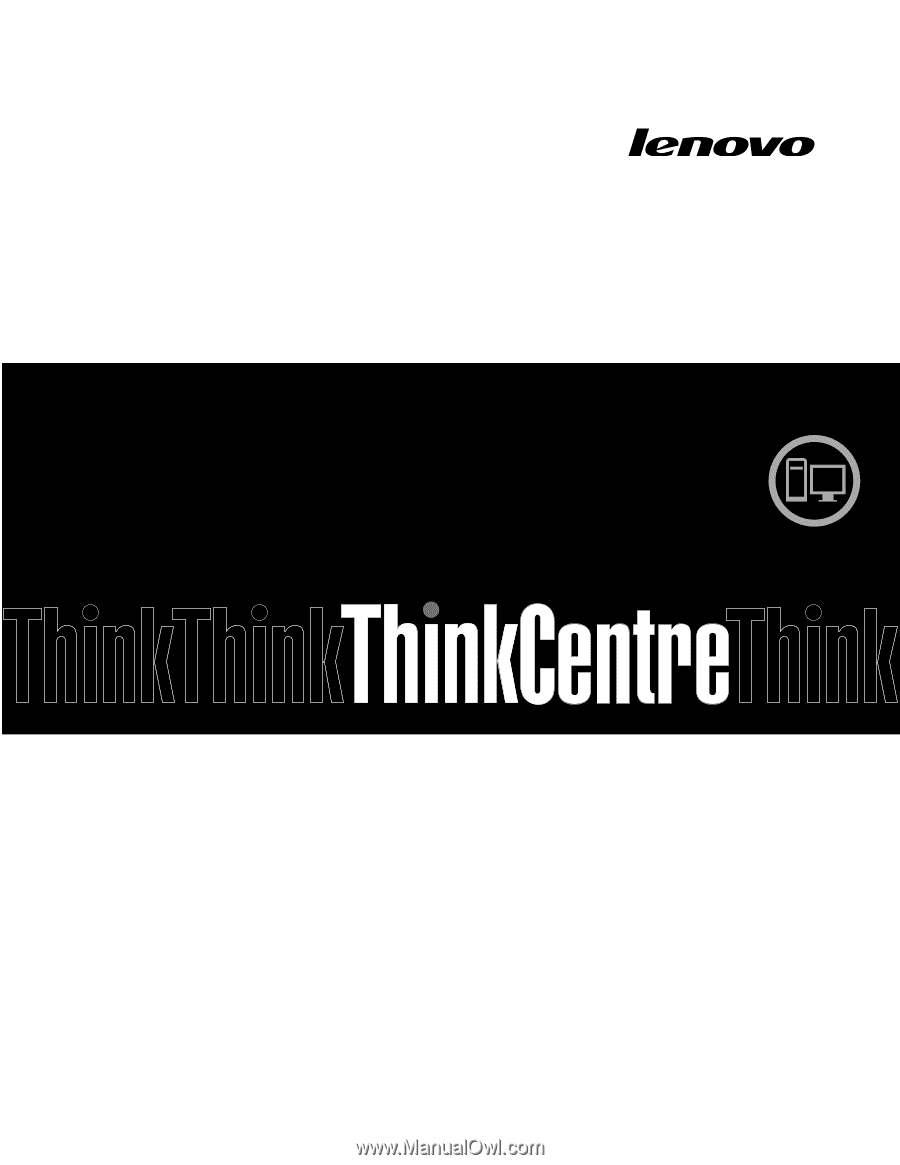
Guía del usuario de
ThinkCentre
Tipos de máquina:
2756, 2800, 2929, 2932, 2934, 2941, 2945, 2961,
2982, 2988, 2993, 2996, 3181, 3183, 3185, 3187, 3198, 3202, 3207,
3209, 3214, 3218, 3224, 3227, 3306, 3393 y 3395